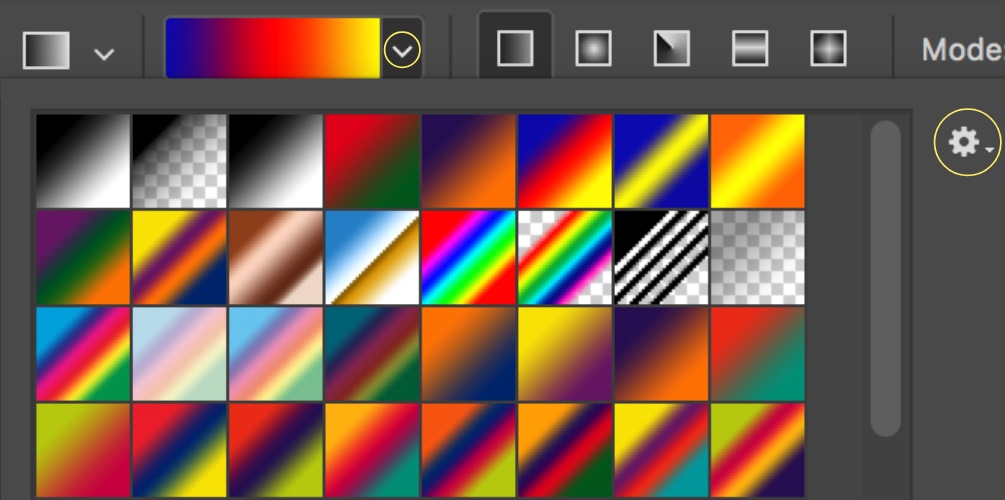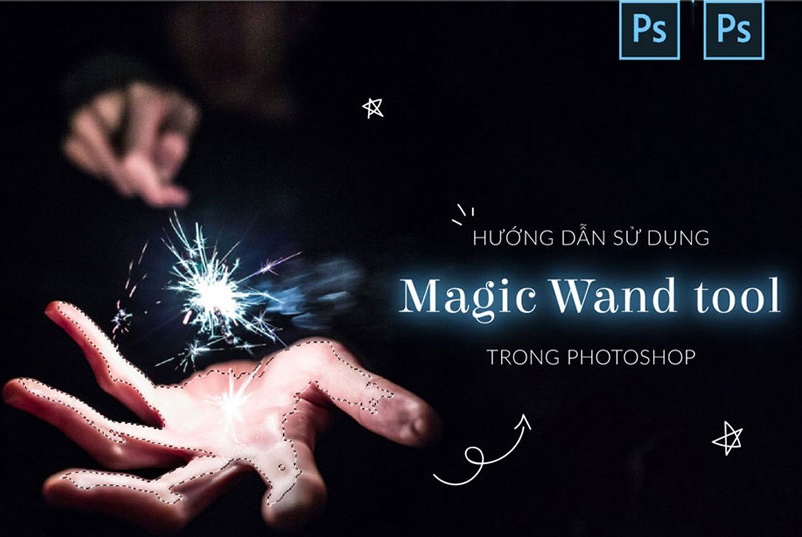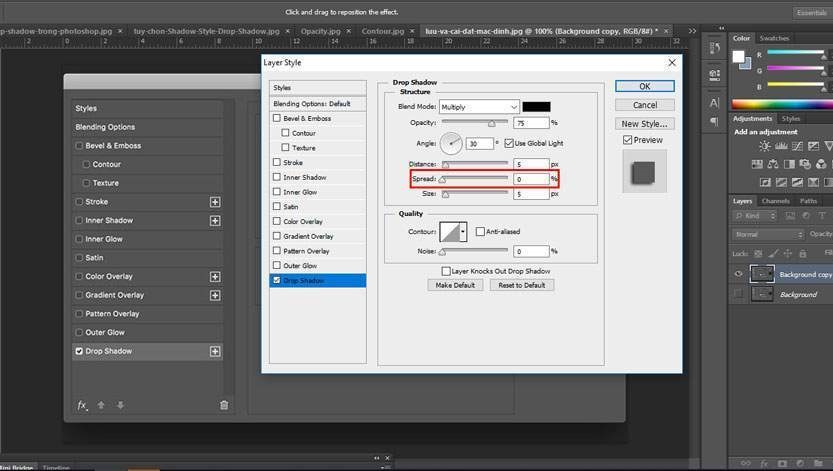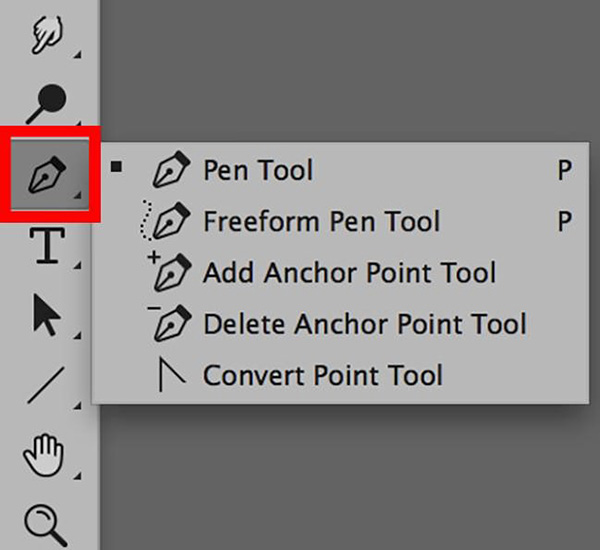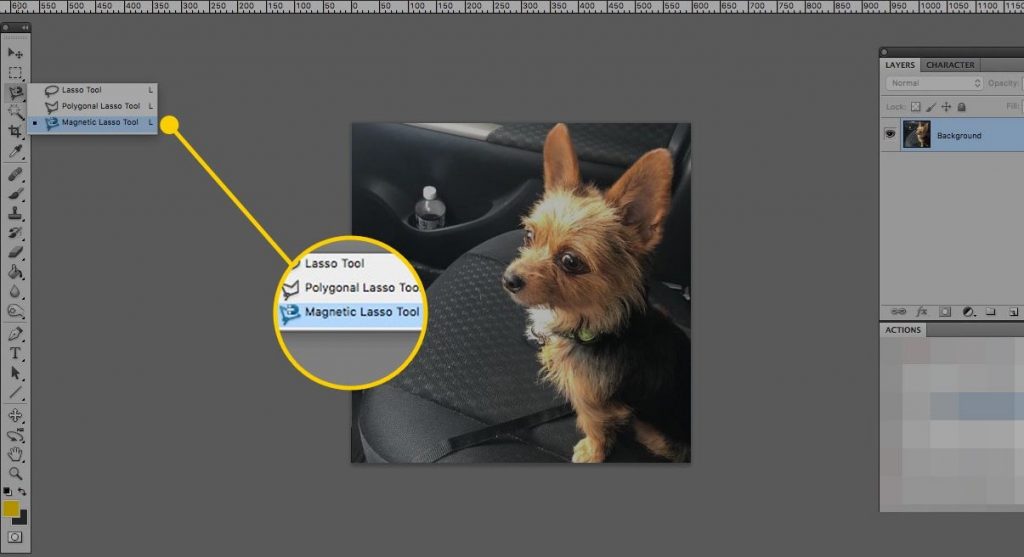Nhóm bộ lọc Artistic là một trong những bộ lọc cơ bản của Photoshop. Từ bản Photoshop CS6 bộ lọc Artistic được chuyển vào Filter gallery.
1. Bộ lọc Artistic
Bộ lọc Artistic là một trong những bộ lọc có sẵn được photoshop tích hợp. Nó giúp các bạn tạo ra những hiệu ứng đặc biệt trên đối tượng của mình. Chúng ta có thể tìm thấy Bộ lọc Artistic trên thanh menu > filter > Filter gallery > Artistic
- uy nhiên chúng khá khó để kết hợp với các bộ lọc khác vì hiệu ứng của chúng khá mạnh.
- Các bộ lọc Artistic chỉ có thể lọc hình ảnh RGB hoặc Grayscale. Chúng không làm việc với hình ảnh CMYK hoặc ảnh Lab. Ngoài ra chúng không hoạt động trên một lớp trắng.
Tất cả đều là bộ lọc tham số. Tức là chúng có các tham số điều khiển cụ thể mà bạn có thể quy định để hình thành những kết quả khác nhau. Mọi bộ lọc thuộc loài này đều có ảnh xem trước dạng một phần trong hộp thoại bộ lọc chứ không có khung xem trước hình ảnh toàn phần.
2. Nhóm bộ lọc Artistic trong PS
Trong bài viết này Tự học đồ họa sẽ cùng các bạn tìm hiểu về 15 bộ lọc có sẵn trong photoshop. Với mỗi bộ lọc khác nhau sẽ có tác dụng như thế nào. Qua đó chúng ta sẽ cùng phối kết hợp chúng để tạo ra sản phẩm tốt hơn.
1. Colored Pencil
Colored Pencil Bộ lọc đầu tiên trong Nhóm bộ lọc Artistic. Bộ lọc này giúp để lại một kiểu vẽ gạch chéo tuy nhiên không giống nét bút chì cho lắm. Hiệu ứng tạo ra nét bút chì bằng cách dùng các màu trội trong hình ảnh và loài bỏ những vùng màu hình ảnh sẽ biến đổi thành màu giấy.
2. Cutout
Cutout là bộ lọc giúp bạn tạo ra những bức ảnh dựa trên nguyên tắc biến đổi màu. Sử dụng màu từ ảnh gốc để đơn giản hóa các màu trong hình ảnh theo một cấp độ yêu cầu.
3. Bộ lọc Dry Brush
Bộ lọc Dry Brush Mô phỏng kĩ thuật vẽ khô truyền thống cho hình ảnh được áp dụng. Bằng cách tối ưu những điểm ảnh, thay đổi màu sắc và kết hợp chúng một cách hoàn hảo. Hiệu ứng giúp tạo ra sự đặc biệt cho sản phẩm hình ảnh của người dùng.
4.Film Grain
Là bộ lọc noise kết hợp với logic để làm ánh sáng và tăng cường các ohần của hình ảnh. Bộ lọc này cho hiệu ứng khá đẹp khi dược dùng cho các kí tự trên hình ảnh. Film Grain tương tự như add noise nhưng add noise có thể làm biến dạng hình ảnh với nhiễu.
Bộ lọc noi film grain trong Nhóm bộ lọc Artistic. Chúng ta có thể tiến hành thử nghiệm nó bằng phần mềm photoshop của mình.
5. Fresco
Bộ lọc này giống Dry Brush nhưng có tác dụng tăng cường độ tương phản và làm cho các vùng tối trở nên đậm hơn. Bộ lọc Fresco rất tốt để làm trìu tượng hóa hình ảnh và làm sâu sắcc thêm độ tương phản.
6. Neon Glow
Là bộ lọc cho phép, Phủ một lớp kiểu quầng sáng khác nhau cho đối tượng là một bộ lọc tạo ra màu kì lạ, ít được áp dùng trừ khi bạn muốn một hfinh ảnh âm bản lạ hoặc ảnh có màu kì dị.
7. Paint Daubls
Tạo ảnh dạng tranh vẽ sơn dầu
8. Palette Knife
rất dễ hình dung. Đây là hiệu ưng lưỡi dao. Bạn hình dung, nó tương tự như lưỡi dao mới rèn. Phần lưỡi sẽ bóng, nhẵn, sáng. phần sống dao sẽ có màu tối, sần hơn.
9. Plastic Wrap
Bộ lọc này cho phép bạn tạo ra độ bóng cho sản phẩm. Những hình ảnh sẽ được làm nhòe tạo cảm giác trơn bóng.
10. Poster Edges
Đây là hiệu ứng bộ lọc đặc biệt. Nó giúp bạn tạo ra những hiệu ứng tranh khắc gỗ. Bằng cách tạo nên nên những điểm pixel cùng loại và tạo bóng. Giúp sản phẩm có độ sần.
11. Rough Pastels
Là hiệu ứng khá thú vị của Nhóm bộ lọc Artistic. Rough pastels giúp bạn tạo ra sản phẩm phay xước. Bạn hình dung nó tưng tự như việc tạo ra độ xước cho mặt kim loại vậy.
12. Smudge Stick
Các màu bị giảm giống như bị phủ một lớp bụi bẩn và chà lẫn vào nhau. Bộ lọc Smudge Stick là loại bộ lọc tạo kết cấu rất tốt khi được dùng trên hình ảnh đen trắn đã có gan nhiễu.
13. Sponge trong nhóm bộ lọc Artistic
Hiệu ứng bọt biển giống như ai đó dùng miếng xốp bọt biển và chấm nhẹ lớp màu lên hình. Bạn có thể tùy chỉnh kích cỡ miếng bọt xốp và lượng màu trong bảng điều khiển.
14. Under painting
15. Watercolor trong nhóm bộ lọc Artistic
Bộ lọc làm tăng cường vùng tối trong hình ảnh.
Tham khảo thêm các bài viết về Khóa học Photoshop online tại thietkewebsites.vn để có thêm nhiều kiến thức về thiết kế